كيف تعمل علامات التصنيف على تعزيز نمو جمهور LinkedIn
اكتشف كيف تعمل علامات التصنيف على تعزيز نمو جمهور LinkedIn وكيفية معرفة ما إذا كانت إستراتيجية علامة التصنيف الخاصة بك على LinkedIn تعمل أم لا.
الرسالة الكامنة وراء كل فيلم قادم حديثًا صحيحة: ما يجعلك غريب الأطوار هو في الواقع قوتك الخارقة. بالنسبة لمستخدمي LinkedIn المتميزين، فإن هذه القوة العظمى هي مهارات تحليل علامات التجزئة في LinkedIn.
إذا وصلت إلى هذا المقال على أمل الإثارة والتآمر، آسف. ولكن إذا قمت بالنقر لمعرفة كيف تعمل علامات التصنيف على تعزيز نمو جمهور LinkedIn، والأهم من ذلك – كيفية معرفة ما إذا كانت استراتيجية علامة التجزئة الخاصة بك على LinkedIn تعمل، فأنت في المكان الصحيح.
ما هي تحليلات هاشتاج على LinkedIn؟
تحليلات علامة التجزئة على LinkedIn هي عملية تتبع وتحليل أداء علامات التصنيف على منشوراتك ومقالاتك وصفحة الشركة والملف الشخصي على LinkedIn.
يقدّر تدقيق تحليلات علامة التجزئة على LinkedIn مدى وصول منشورك استنادًا إلى عدد المتابعين لعلامة التصنيف وعدد الإعجابات والتعليقات التي يمكنك توقع تلقيها. ستكتشف أيضًا الكثير من علامات التجزئة ذات الصلة من خلال هذه العملية.
لماذا يجب عليك تتبع تحليلات هاشتاج على LinkedIn
اعرف ما هو شائع
الهدف الكامل من استخدام علامات التصنيف على LinkedIn هو الحصول على المزيد من المشاهدات، أليس كذلك؟ يستغرق تحليلها أولاً بضع ثوانٍ فقط ويمكن أن يعطيك فكرة عن كيفية أداء المنشور قبل نشره.
LinkedIn Hashtag Analytics ، وهو تطبيق مجاني أغطيه أدناه، يتضمن أيضًا مراقبة علامات التصنيف الشائعة حتى تتمكن من القفز على الاتجاهات بينما لا تزال اتجاهات.
امنح وصولك دفعة
لطالما كانت Hashtags عنصرًا أساسيًا في وسائل التواصل الاجتماعي، لكنها ليست فعالة كما كانت من قبل. ماعدا في أرض LinkedIn السحرية، حيث أنت فقط علامة تصنيف بعيدًا عن النجومية المحتملة.
لا تصدق ذلك؟ تحقق من كيفية ومكان استخدام علامات التصنيف على LinkedIn للحصول على أفضل النتائج:
ابحث عن أفضل علامات التجزئة الخاصة بك
في حين أن العديد من علامات التصنيف التي تقوم بتحليلها ستكون مناسبة بشكل جيد، فقد تجد بعضًا من أفضل العلامات الخاصة بك أثناء بحثك. يمكن أن تكون تلك العناصر الأخرى التي يستخدمها منافسوك أو عملاؤك، أو تلك التي يقترحها تطبيق LinkedIn للتحليلات hashtag.
3 طرق لتتبع تحليلات LinkedIn
1. يدويًا على LinkedIn
لا تحتاج إلى أي شيء غير الشبكات الداخلية لبدء إجراء تحليلات LinkedIn . (على الرغم من أنني سأغطي طريقتين لتوفير الوقت بعد ذلك أيضًا.)
افتح www.linkedin.com وابحث عن الوسم الذي تريد استخدامه.
اضغط على Enter (Return on Mac) للتحقق من علامة التصنيف التي بحثت عنها. أو يمكنك لصق عنوان URL التالي في متصفحك للانتقال مباشرة إلى صفحة نتائج الهاشتاج: https://www.linkedin.com/search/results/all/؟keywords=٪23socialmedia استبدل “socialmedia” في النهاية بـ الهاشتاج الذي تريده. (اتركه في “٪ 23” – هذا هو رمز الهاشتاج في نطق المتصفح.)
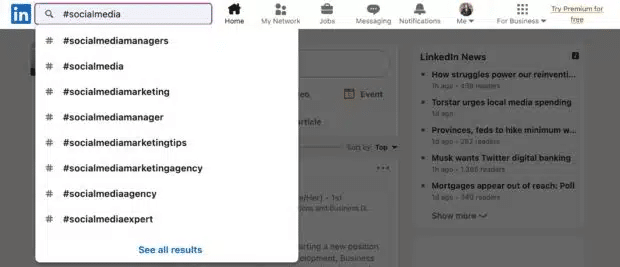
يمكنك تصفية صفحة النتائج لمشاهدة المنشورات فقط من زملائك، أو من إطار زمني معين. يمكنك أيضًا البحث عن الأشخاص الذين يتحدثون عن هذا الموضوع؛ أولئك الذين يستخدمون هذا الوسم في ملفهم الشخصي سيظهرون هنا.
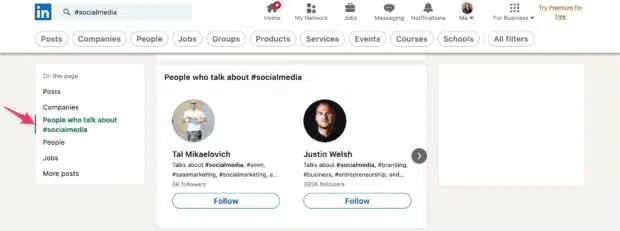
حسنًا، ولكن ماذا عن كيف يمكن أن يساعدك هذا الوسم؟
في منطقة المنشورات، انقر فوق علامة التصنيف العريضة الزرقاء التي تريد تقييمها من منشور أي شخص. في هذه الحالة، إنها #socialmedia.
بدلاً من ذلك، يمكنك استخدام عنوان URL هذا للوصول إلى هذه الصفحة على الفور: https://www.linkedin.com/feed/hashtag/socialmedia/. استبدل “Socialmedia” بالهاشتاج الذي تريد استخدامه. لا حاجة لـ “٪ 23” في عنوان URL هذا.
من هذه الصفحة، يمكنك رؤية عدد متابعي الهاشتاج. على الرغم من أنه ليس علمًا دقيقًا، يمكن أن يساعدك هذا الرقم في تقدير ما إذا كانت مشاركتك لديها فرصة جيدة للظهور في خلاصات منازل الأشخاص أم لا.
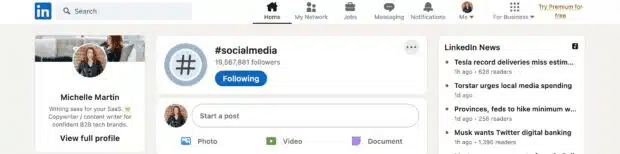
احتفظ بجدول بيانات لعلامات التصنيف التي تخطط لاستخدامها وعدد المتابعين. جرب محتويات مختلفة في المحتوى الخاص بك وقم بقياس تأثيرها على مدى وصولك كجزء من تدقيق الوسائط الاجتماعية المنتظم.
2. باستخدام Hootsuite
يعد استخدام LinkedIn سريعًا بدرجة كافية، ولكن من الملائم جدًا إنشاء تحليلات علامة التجزئة الخاصة بـ LinkedIn في عملية تخطيط محتوى Hootsuite. بالإضافة إلى أنك تحصل على معلومات إضافية بهذه الطريقة.
إليك الطريقة.
أولاً، قم بتثبيت تطبيق LinkedIn Hashtag Analytics المجاني لـ Hootsuite. سيرشدك التطبيق خلال إعداد الحساب المجاني المطلوب لاستخدام LinkedIn Hashtag Analytics، فأنت جاهز للعمل.
افتح علامة تبويب التدفقات. افتح اللوحة التي تريد إضافة التطبيق إليها وانقر فوق إضافة دفق.
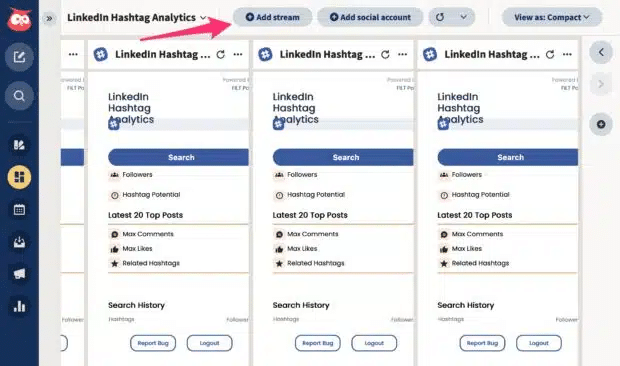
انقر فوق التطبيقات، ثم علامة الجمع الموجودة بجوار LinkedIn Hashtag Analytics.
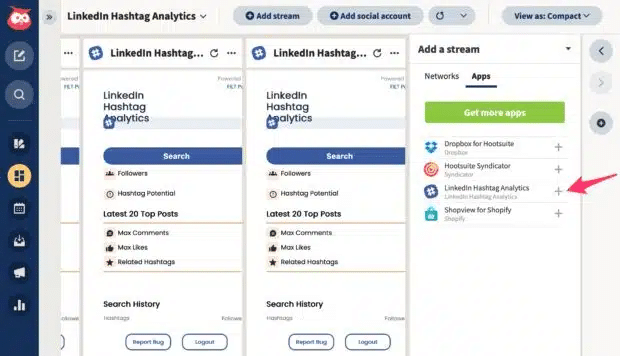
اكتب أي علامة تصنيف في تدفق تحليلات هاشتاغ الجديد على LinkedIn واضغط على Enter.
لكل علامة تصنيف، تحصل على:
- عدد المتابعين.
- تصنيف الفعالية المحتمل (منخفض / متوسط / مرتفع).
- تم تلقي أكبر عدد من الإعجابات والتعليقات التي تم تلقيها منشورًا شائعًا حديثًا باستخدام تلك العلامة.
- علامات التجزئة ذات الصلة.
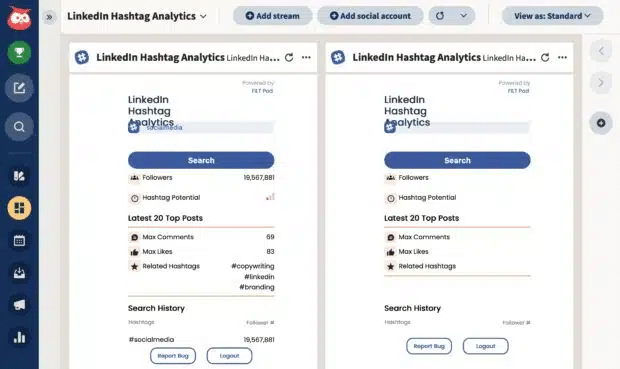
خطط لعلامات التصنيف الخاصة بك – وجدولة المحتوى الخاص بك وتحليله والترويج له عبر جميع ملفات التعريف الاجتماعية الخاصة بك – من لوحة معلومات واحدة منتجة.
3. استخدام كروم
إذا كنت تستخدم Chrome، ولسبب ما، لا تستخدم Hootsuite، فهذا يناسبك.
أضف امتداد LinkedIn Hashtag Analytics المجاني لمتصفح Chrome. اتبع التعليمات لتسجيل الدخول إلى حسابك على LinkedIn لبدء تحليل علامات التجزئة.
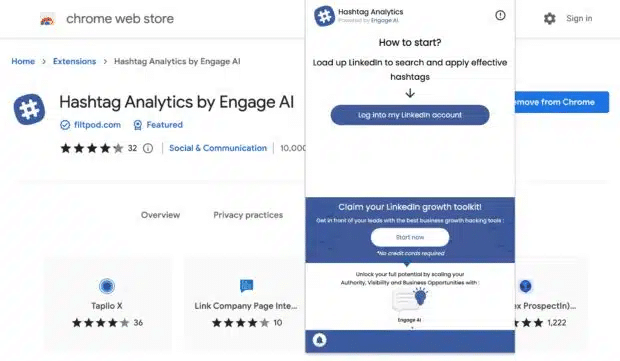
في موقع LinkedIn على الويب، انقر فوق رمز الامتداد في Chrome للكشف عن حقل بحث LinkedIn Hashtag Analytics.
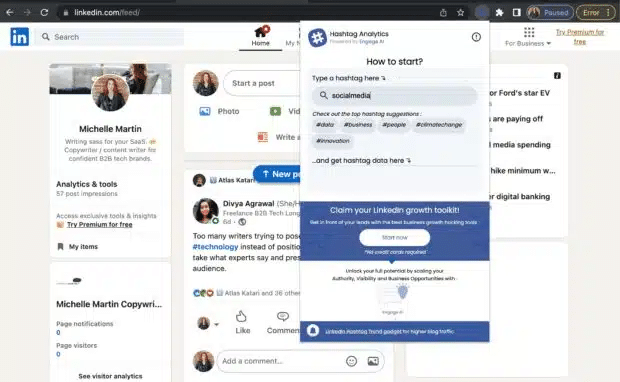
اكتب علامتك واضغط على Enter.
سترى جميع المعلومات نفسها الموجودة في إصدار امتداد Hootsuite ، بما في ذلك عدد متابعي الهاشتاج ، ونقاط الوصول المحتملة ، وعلامات التصنيف ذات الصلة.
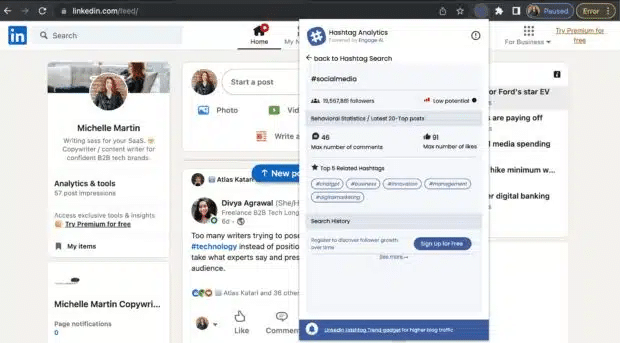
الأسئلة المتداولة حول تحليلات هاشتاج على LinkedIn
كيف تحلل علامات التجزئة على LinkedIn؟
يساعدك تحليل علامات التجزئة على LinkedIn في تخطيط وقياس فعالية محتوى LinkedIn الخاص بك. يمكنك تحليل علامات التجزئة على LinkedIn مباشرة من موقع LinkedIn على الويب، أو استخدام امتداد متصفح LinkedIn Hashtag Analytics المجاني للحصول على ميزات إضافية.
كيفية معرفة عدد الأشخاص الذين يتابعون الوسم على LinkedIn
اكتب علامة تصنيف في شريط بحث LinkedIn، ثم ابحث عنها في أي من المنشورات التي تظهر، وانقر عليها. سترى عدد متابعي الهاشتاج في الأعلى، والمشاركات الحالية التي تستخدم الهاشتاج.
هل علامات التجزئة فعالة على LinkedIn؟
أتراهن. على عكس بعض خوارزميات الوسائط الاجتماعية الأخرى الموجودة هناك، فإن علامات التجزئة على LinkedIn لديها فرصة أكبر في مشاهدة المحتوى الخاص بك من قبل المزيد من الأشخاص.
هل أنت جاهز لتبسيط التسويق عبر وسائل التواصل الاجتماعي؟ قم بتخطيط وجدولة ونشر وتحليل وترويج المحتوى عبر جميع منصاتك الاجتماعية، بالإضافة إلى الرد على التعليقات وإدارة الإعلانات المدفوعة، في مكان واحد. جرب Hootsuite اليوم.
المصدر: blog.hootsuite
شاهد المزبد:

